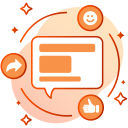Olá leitores, hoje vamos aprender sobre como criar uma extensão para o Google Chrome. Como exemplo, iremos criar um gerador de senhas dinâmico.Para começar, crie uma pasta no seu computador, de preferência em um local que você não utilize muito, pois essa pasta será necessária para que a extensão funcione localmente.
Dentro da pasta, crie os seguintes arquivos:
manifest.json
{
"manifest_version": 3,
"name": "Gerador de Senhas",
"version": "1.0",
"description": "Uma extensão para gerar senhas.",
"permissions": ["clipboardWrite"],
"action": {
"default_popup": "popup.html"
},
"icons": {
"16": "icon.png",
"48": "icon.png",
"128": "icon.png"
}
}
popup.html:
<!DOCTYPE html>
<html>
<head>
<meta charset="UTF-8">
<title>Gerador de Senhas</title>
<style>
body {
font-family: Arial, sans-serif;
padding: 20px;
}
h2 {
color: #333;
margin-bottom: 20px;
}
label {
font-weight: bold;
margin-right: 10px;
}
input[type="number"] {
width: 60px;
padding: 5px;
margin-bottom: 10px;
}
input[type="checkbox"] {
margin-top: 5px;
margin-bottom: 10px;
}
button {
padding: 10px 20px;
background-color: #007bff;
color: #fff;
border: none;
border-radius: 4px;
cursor: pointer;
margin-right: 10px;
}
button:hover {
background-color: #0056b3;
}
#password {
width: 200px;
padding: 5px;
margin-top: 10px;
margin-bottom: 20px;
}
#copy {
padding: 5px 10px;
background-color: #28a745;
color: #fff;
border: none;
border-radius: 4px;
cursor: pointer;
}
#copy:hover {
background-color: #1e7e34;
}
</style>
<script src="popup.js"></script>
</head>
<body>
<h2>Gerador de Senhas</h2>
<label for="length">Tamanho da senha:</label>
<input type="number" id="length" min="1" max="100" value="8">
<br>
<input type="checkbox" id="letters" checked>
<label for="letters">Incluir letras</label>
<br>
<input type="checkbox" id="numbers" checked>
<label for="numbers">Incluir números</label>
<br>
<input type="checkbox" id="symbols" checked>
<label for="symbols">Incluir símbolos</label>
<br>
<button id="generate">Gerar senha</button>
<br>
<label for="password">Senha gerada:</label>
<input type="text" id="password" readonly>
<button id="copy">Copiar</button>
</body>
</html>
popup.js:
document.addEventListener("DOMContentLoaded", function() {
var generateButton = document.getElementById("generate");
var passwordField = document.getElementById("password");
var copyButton = document.getElementById("copy");
generateButton.addEventListener("click", function() {
var length = document.getElementById("length").value;
var includeLetters = document.getElementById("letters").checked;
var includeNumbers = document.getElementById("numbers").checked;
var includeSymbols = document.getElementById("symbols").checked;
var password = generatePassword(length, includeLetters, includeNumbers, includeSymbols);
passwordField.value = password;
});
copyButton.addEventListener("click", function() {
passwordField.select();
document.execCommand("copy");
});
function generatePassword(length, includeLetters, includeNumbers, includeSymbols) {
// Implemente aqui a lógica para gerar a senha
// Exemplo simples: combinação de letras maiúsculas, minúsculas e números
var charset = "";
if (includeLetters) {
charset += "ABCDEFGHIJKLMNOPQRSTUVWXYZabcdefghijklmnopqrstuvwxyz";
}
if (includeNumbers) {
charset += "0123456789";
}
if (includeSymbols) {
charset += "!@#$%^&*()";
}
var password = "";
for (var i = 0; i < length; i++) {
var randomIndex = Math.floor(Math.random() * charset.length);
password += charset.charAt(randomIndex);
}
return password;
}
});Certifique-se também de criar um arquivo icon.png e colocá-lo na pasta selecionada para a extensão.
O arquivo manifest.json é o que faz o navegador entender que se trata de uma extensão para o Google Chrome.
Abra a página de extensões do Chrome digitando na barra de URL do navegador: chrome://extensions/.
Para prosseguir com o processo, é fundamental marcar a opção “Modo desenvolvedor” (Developer mode) e, em seguida, selecionar a opção “Carregar sem compactação”. Ao realizar essas etapas, você estará habilitando recursos avançados que permitirão explorar todas as opções disponíveis para personalizar suas extensões de acordo com suas necessidades específicas. Além disso, é importante ressaltar a importância de utilizar palavras de transição adequadas para criar uma transição suave e coesa entre as frases. Portanto, não deixe de marcar o “Modo desenvolvedor” e selecionar “Carregar sem compactação” para desbloquear todas as funcionalidades avançadas e aproveitar ao máximo o potencial de suas extensões. Essa configuração permitirá um maior controle e adaptação das extensões, proporcionando uma experiência personalizada e única. Essa abordagem ampliará suas possibilidades de customização e garantirá uma experiência mais adaptada às suas preferências.
Pronto! Agora, você pode facilmente clicar no ícone da extensão localizado na barra de ferramentas do Chrome para abrir o gerador de senhas e utilizá-lo para gerar senhas altamente seguras.
Ao fazer isso, você estará criando extensões inovadoras capazes de surpreender os usuários e impulsionar seu sucesso no mercado.
Ao explorar uma variedade de recursos e realizar integrações com APIs externas, você pode aprimorar significativamente suas extensões. Para exemplificar, considere a extensão disponível no repositório do GitHub: https://github.com/DaviAntonaji/js-chrome-extension-viacep.
Se tiver alguma dúvida adicional, não hesite em perguntar. Estou aqui para ajudar.